打印机系统服务自动关闭怎么办?最近有用户反映,电脑打印机服务总是自动停止,该如何修复?下面给大家介绍打印机服务自动关闭的解决方法。
解决方法:
1、按win+r组合键打开运行,输入“services.msc”按回车,打开服务。
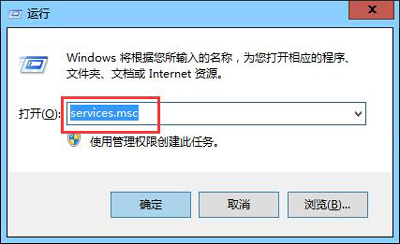
2、找到Print Spooler的服务,将它停止。
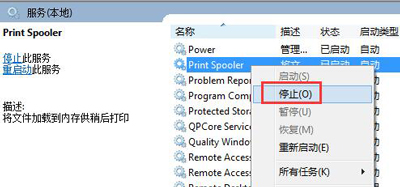
3、接着删除C:\WINDOWS\system32\spool\PRINTERS目录下的所有文件。
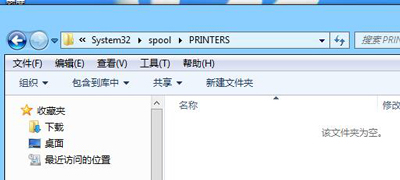
4、最后再重新开启Print Spooler服务。
打印机系统服务自动关闭怎么办?最近有用户反映,电脑打印机服务总是自动停止,该如何修复?下面给大家介绍打印机服务自动关闭的解决方法。
1、按win+r组合键打开运行,输入“services.msc”按回车,打开服务。
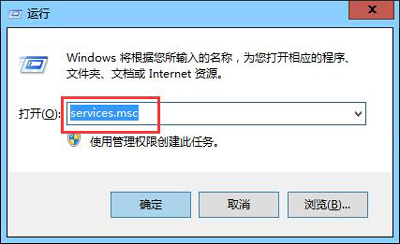
2、找到Print Spooler的服务,将它停止。
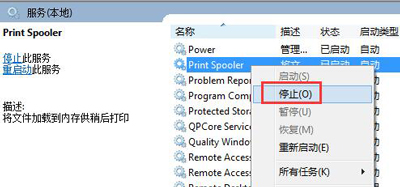
3、接着删除C:\WINDOWS\system32\spool\PRINTERS目录下的所有文件。
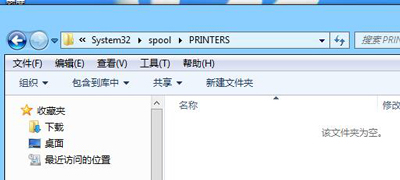
4、最后再重新开启Print Spooler服务。